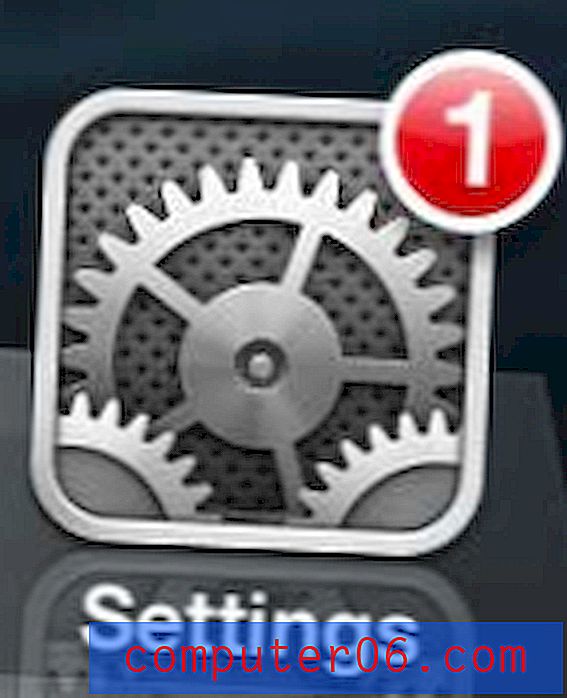Slik sletter du en kontakt på iPhone SE
Å opprette en kontakt på din iPhone er en veldig nyttig måte å identifisere telefonsamtaler, tekstmeldinger eller til og med e-postmeldinger du mottar. IPhonen din kan knytte identifiserende informasjon til en lagret kontakt, og kan til og med opprette kommunikasjon med den kontakten ved navn hvis du bruker Siri.
Men du kan etter hvert ha en kontaktliste som har vokst ut av kontroll, eller en kontakt som du ikke lenger ønsker å kommunisere med, noe som kan føre til at du ser etter en måte å slette en kontakt fra iPhone SE. Heldigvis kan denne handlingen oppnås på en måte som på samme måte som kontakten ble opprettet eller redigert, slik at du kan følge trinnene i opplæringen vår nedenfor.
iPhone SE - Slette kontakter
Trinnene i denne artikkelen ble utført på en iPhone SE, i iOS 10.3.2. Hvis du sletter kontakten på denne måten, vil det påvirke måten eksisterende tekstmeldingssamtaler eller anropslogger vises, da du da bare ser telefonnummeret i stedet for kontakten. Du kan alltid gjenskape en kontakt i fremtiden hvis du sletter den ved et uhell, eller senere bestemmer at du vil beholde den.
Trinn 1: Åpne Kontakter- appen. Du kan også komme til kontaktlisten ved å åpne Telefon-appen og deretter velge Kontakter-fanen.

Trinn 2: Velg kontakten du vil slette.
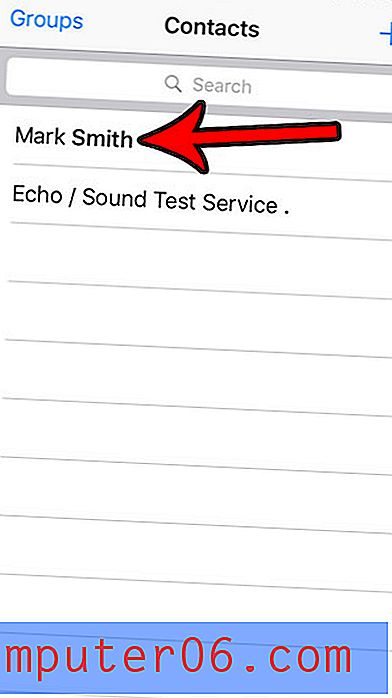
Trinn 3: Trykk på Rediger- knappen øverst til høyre på skjermen.
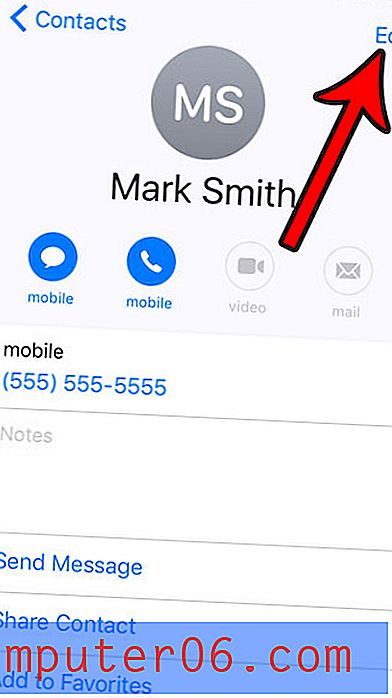
Trinn 4: Bla til bunnen av skjermen og trykk på Slett kontakt- knappen.
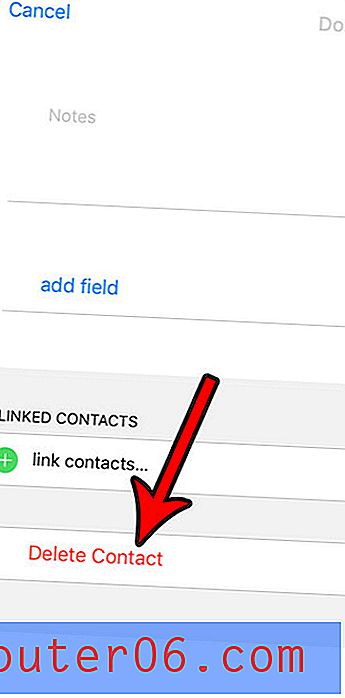
Trinn 5: Trykk på Slett kontakt- knappen for å bekrefte at du ønsker å fjerne kontaktinformasjonen fra enheten din.
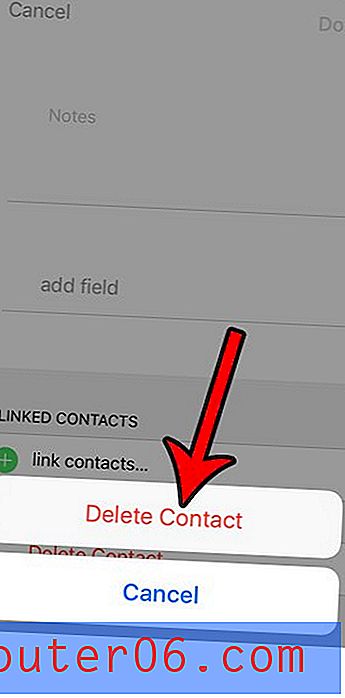
Vil du helst ikke se fremtidige anrop eller tekster fra en kontakt? Lær hvordan du blokkerer et nummer på iPhone-en din slik at telefonnummeret ikke kan nå deg på iPhone-en din i fremtiden.